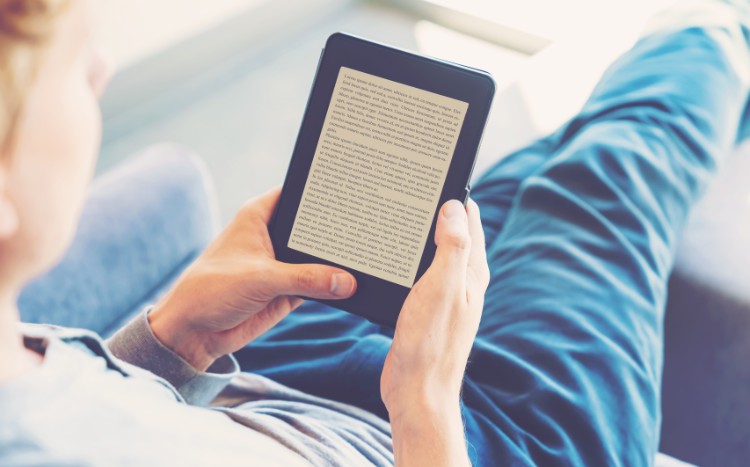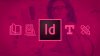Từ việc tạo các EPUB tương tác và biểu tượng bản vẽ để áp dụng các hiệu ứng cho văn bản và hình ảnh, dưới đây là 5 điều thú vị mà bạn có thể không biết bạn có thể thực hiện trong InDesign.
#1: Tạo Vector Logo
Để tạo ra các thiết kế Logo có độ phân giải cao, hầu hết các nhà thiết kế đều chọn Illustrator hoặc Inkscape. Tuy nhiên, InDesign là phần mềm hoàn hảo để tạo ra biểu tượng vector.
Bạn sẽ tìm thấy nhiều công cụ vẽ giống nhau của InDesign như trong Illustrator.
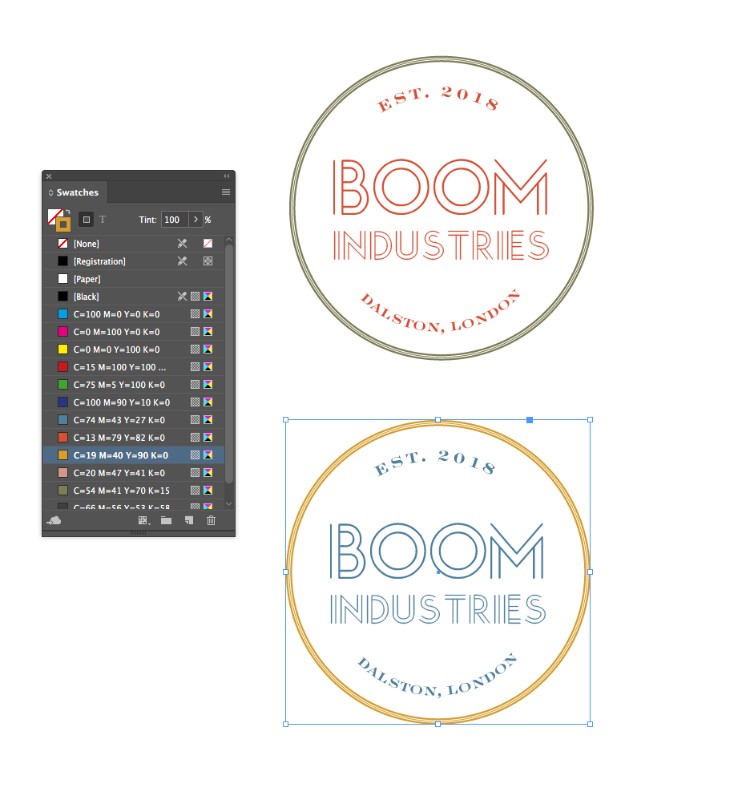 Để bắt đầu thiết kế Logo trong InDesign, hãy tìm các công cụ vẽ và hình dạng trong bảng điều khiển Công cụ.
Để bắt đầu thiết kế Logo trong InDesign, hãy tìm các công cụ vẽ và hình dạng trong bảng điều khiển Công cụ.
Công cụ Pen Tool (P) rất tốt cho việc vẽ các đường thẳng. Sử dụng công cụ Pencil Tool (N) và Smooth Tool để kết hợp các hình dạng. Công cụ Rectangle (M), Ellipse (L) và Polygon Tools tạo nên cơ sở tuyệt vời cho phù hiệu, đường viền và tem.
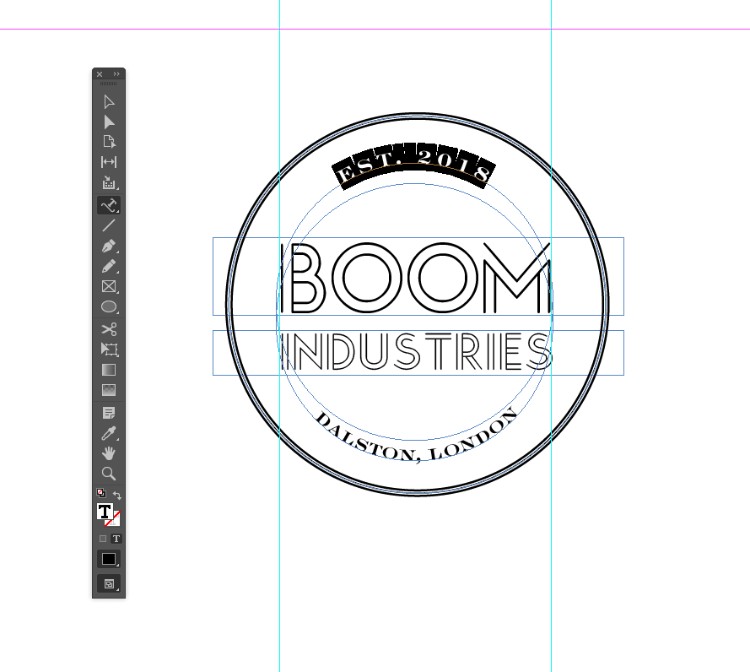 Mẹo: Giữ công cụ Pen Tool và kéo để tạo đường cong, chứ không phải thẳng. Bạn có thể thực hiện việc này bằng chuột hoặc đồ họa.
Mẹo: Giữ công cụ Pen Tool và kéo để tạo đường cong, chứ không phải thẳng. Bạn có thể thực hiện việc này bằng chuột hoặc đồ họa.
#2: Tạo EPUB
EPUBs (viết tắt của "ấn phẩm điện tử") đang cách mạng thế giới xuất bản. Trong khi InDesign luôn là công cụ được nhà thiết kế in lựa chọn để tạo ra sách in và tạp chí, thì phiên bản CC mới hơn của InDesign cũng lý tưởng cho việc tạo eBooks và eMagazines.
Bạn có thể tạo cả EPUBs bố trí cố định và tái tạo trong InDesign, mà không cần phải viết mã.
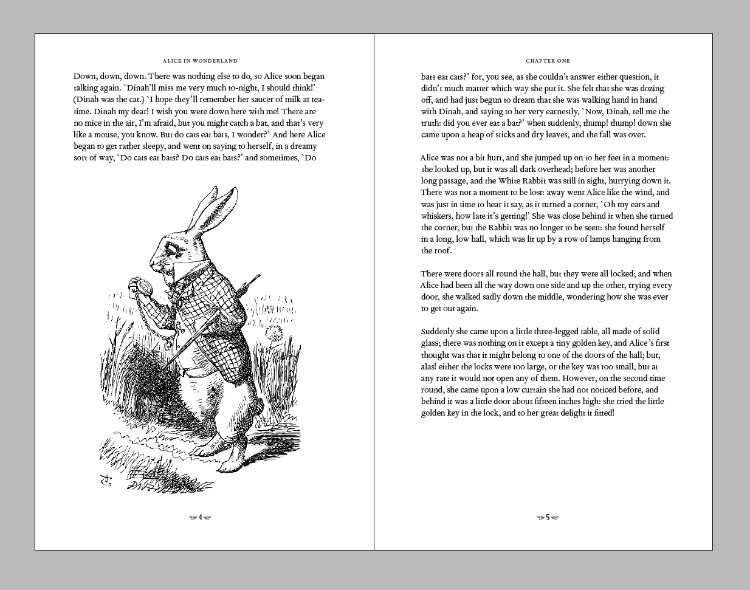 Nó cũng đơn giản để thêm các phần tử tương tác, chẳng hạn như trình chiếu, các nút kích hoạt hình ảnh động, nội dung video và siêu liên kết bằng cách sử dụng EPUB Interactivity Previewpanel (Window > Interactive > EPUB Interactivity Preview) .
Nó cũng đơn giản để thêm các phần tử tương tác, chẳng hạn như trình chiếu, các nút kích hoạt hình ảnh động, nội dung video và siêu liên kết bằng cách sử dụng EPUB Interactivity Previewpanel (Window > Interactive > EPUB Interactivity Preview) .
Khi bạn đã tạo eBook của mình, bạn có thể xuất eBook sang định dạng EPUB để tải lên riêng cho một cửa hàng Kindle mà bạn chọn hoặc nhập thẳng đến iBooks Author.
#3: Tạo Hiệu ứng Text cho Rival Photoshop
Có thể mất hàng giờ để cẩn thận các hiệu ứng văn bản nâng cao trong Photoshop.
Cho dù bạn muốn cung cấp cho văn bản của bạn một vibe cổ điển, một makeover 3D, hoặc một hiệu ứng photorealistic, InDesign là một thay thế nhanh chóng và dễ sử dụng.
Bạn sẽ cần tự làm quen với Effects (Object > Effects) và có thể mất một chút thử nghiệm để làm cho hiệu ứng văn bản của bạn trông đẹp hơn Photoshop.
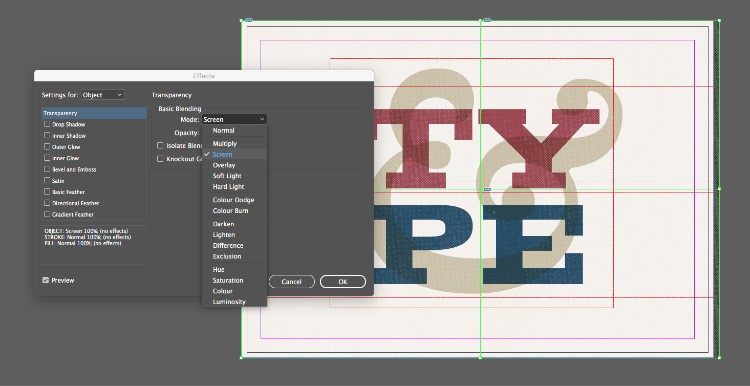 #4: Tạo Drop Caps
#4: Tạo Drop Caps
Drop Caps là một trong những điều nhanh nhất và đơn giản nhất mà bạn có thể tạo ra trong InDesign, nhưng chúng tạo ra tác động rất lớn đối với bố trí biên tập.
Để tạo Drop Caps đơn giản, chỉ cần thả công cụ Type Tool (T) vào đoạn mà bạn muốn thêm. Từ một trong hai phía trên Controls bảng điều khiển hoặc các khoản panel (Type & Tables > Paragraph) tăng Drop Cap Số dòng cho đến khi bạn hài lòng với kích thước của chữ đó. Bạn cũng có thể tăng Drop Cap 1 hoặc nhiều chữ.
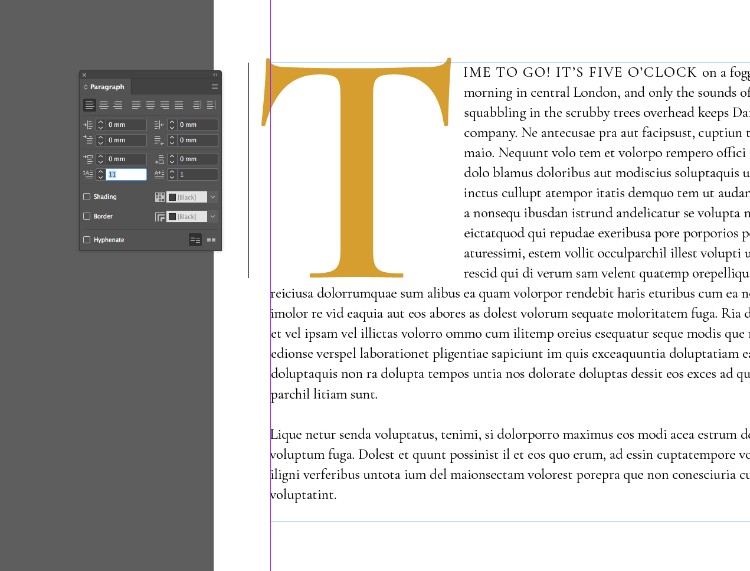
#5: Thêm Texture và các hiệu ứng đặc biệt khác cho các đối tượng
Effects là người hùng thầm lặng của InDesign. Công cụ tiện dụng này cho phép bạn thêm các hiệu ứng cho bất kỳ đối tượng nào trên bố cục của mình, cho dù đó là khung văn bản, hình dạng vecto hoặc hình ảnh. Bằng cách chọn đối tượng và đi đến Object> Effects, bạn có thể áp dụng một loạt các hiệu ứng nâng cao để cung cấp cho đối tượng của bạn thêm một số cạnh.
Đối với minh hoạ của một chiếc khăn lượn băng, mà tôi đã tạo trực tiếp trong InDesign bằng Công cụ Pentool (P) , tôi áp dụng hiệu ứng Inner Glow để thêm kết cấu ồn của grainy trên toàn bộ hình. Điều này tạo ra sự tập trung mềm mại, lấy cảm hứng từ cổ điển cho bản vẽ.
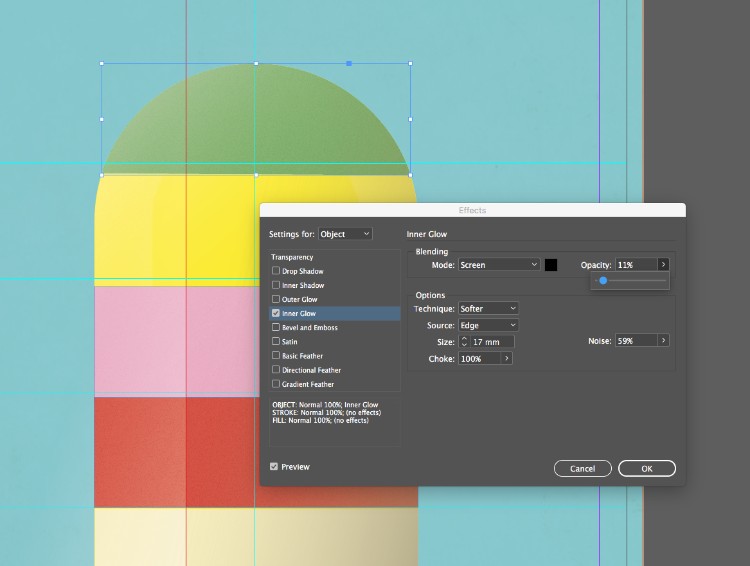
#1: Tạo Vector Logo
Để tạo ra các thiết kế Logo có độ phân giải cao, hầu hết các nhà thiết kế đều chọn Illustrator hoặc Inkscape. Tuy nhiên, InDesign là phần mềm hoàn hảo để tạo ra biểu tượng vector.
Bạn sẽ tìm thấy nhiều công cụ vẽ giống nhau của InDesign như trong Illustrator.
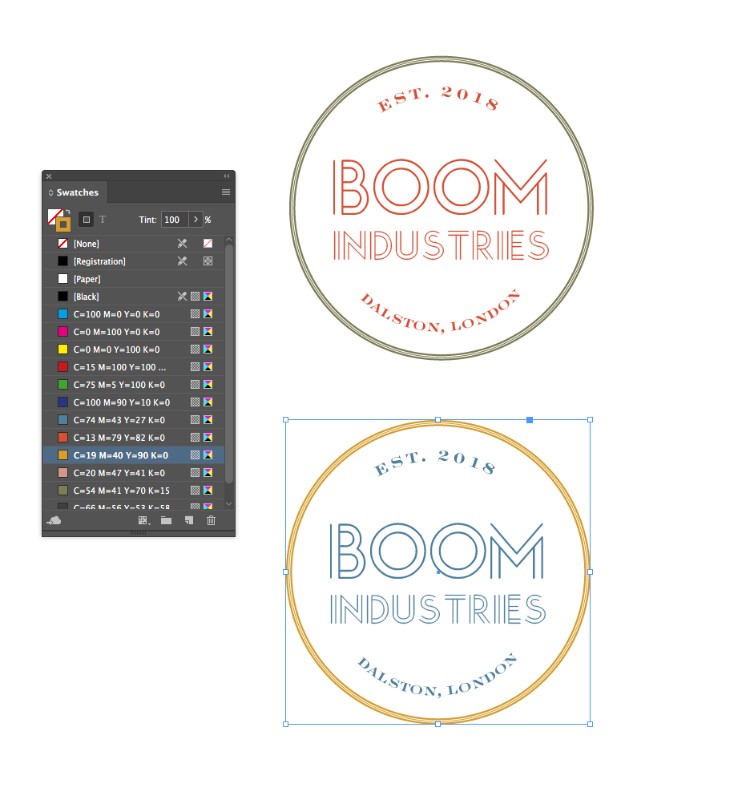
Công cụ Pen Tool (P) rất tốt cho việc vẽ các đường thẳng. Sử dụng công cụ Pencil Tool (N) và Smooth Tool để kết hợp các hình dạng. Công cụ Rectangle (M), Ellipse (L) và Polygon Tools tạo nên cơ sở tuyệt vời cho phù hiệu, đường viền và tem.
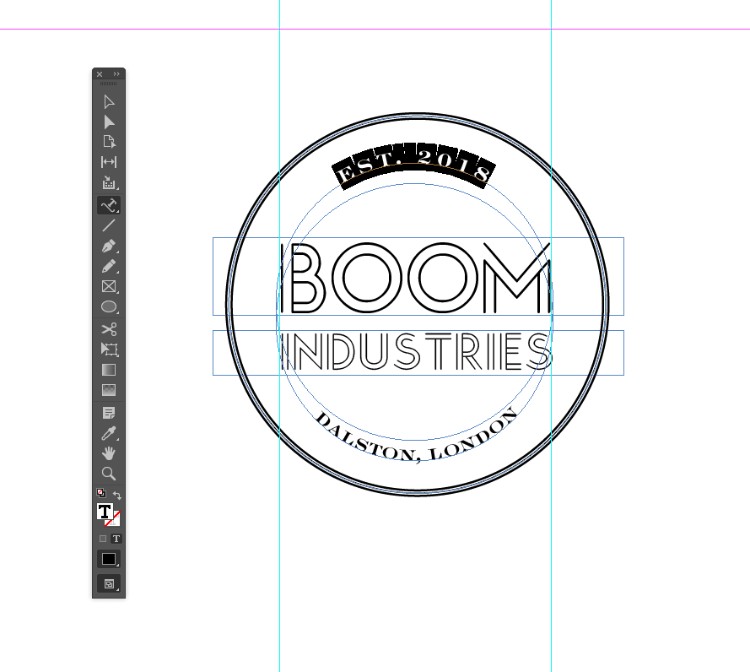
#2: Tạo EPUB
EPUBs (viết tắt của "ấn phẩm điện tử") đang cách mạng thế giới xuất bản. Trong khi InDesign luôn là công cụ được nhà thiết kế in lựa chọn để tạo ra sách in và tạp chí, thì phiên bản CC mới hơn của InDesign cũng lý tưởng cho việc tạo eBooks và eMagazines.
Bạn có thể tạo cả EPUBs bố trí cố định và tái tạo trong InDesign, mà không cần phải viết mã.
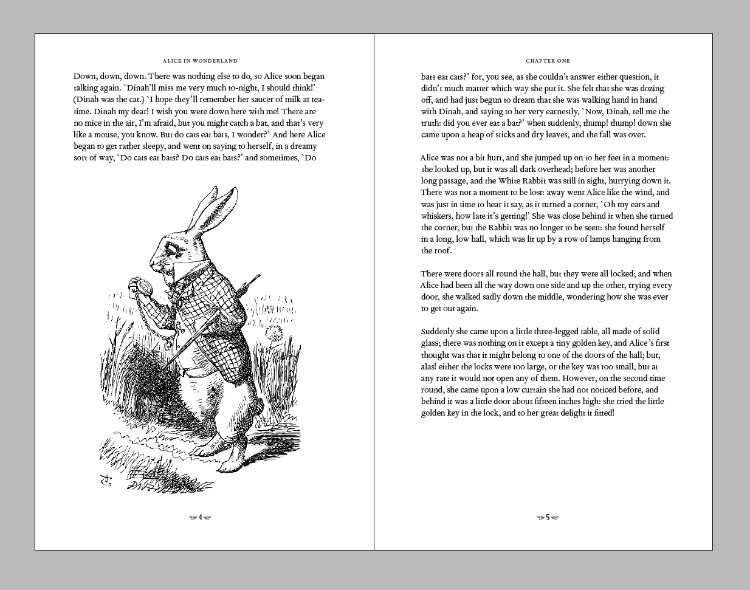
Khi bạn đã tạo eBook của mình, bạn có thể xuất eBook sang định dạng EPUB để tải lên riêng cho một cửa hàng Kindle mà bạn chọn hoặc nhập thẳng đến iBooks Author.
#3: Tạo Hiệu ứng Text cho Rival Photoshop
Có thể mất hàng giờ để cẩn thận các hiệu ứng văn bản nâng cao trong Photoshop.
Cho dù bạn muốn cung cấp cho văn bản của bạn một vibe cổ điển, một makeover 3D, hoặc một hiệu ứng photorealistic, InDesign là một thay thế nhanh chóng và dễ sử dụng.
Bạn sẽ cần tự làm quen với Effects (Object > Effects) và có thể mất một chút thử nghiệm để làm cho hiệu ứng văn bản của bạn trông đẹp hơn Photoshop.
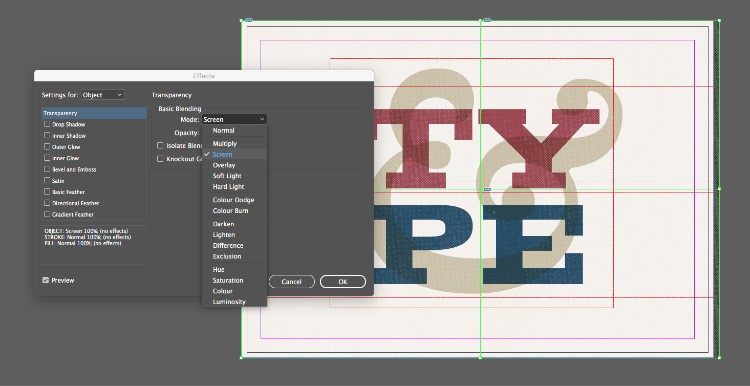
Drop Caps là một trong những điều nhanh nhất và đơn giản nhất mà bạn có thể tạo ra trong InDesign, nhưng chúng tạo ra tác động rất lớn đối với bố trí biên tập.
Để tạo Drop Caps đơn giản, chỉ cần thả công cụ Type Tool (T) vào đoạn mà bạn muốn thêm. Từ một trong hai phía trên Controls bảng điều khiển hoặc các khoản panel (Type & Tables > Paragraph) tăng Drop Cap Số dòng cho đến khi bạn hài lòng với kích thước của chữ đó. Bạn cũng có thể tăng Drop Cap 1 hoặc nhiều chữ.
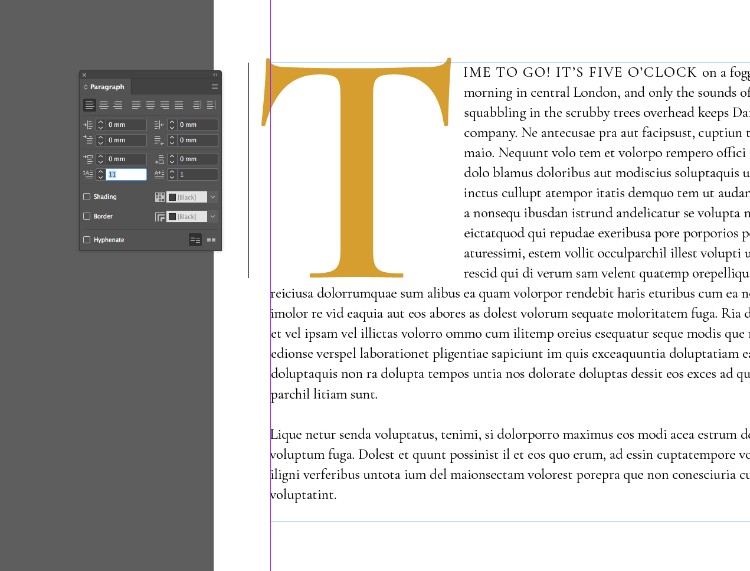
#5: Thêm Texture và các hiệu ứng đặc biệt khác cho các đối tượng
Effects là người hùng thầm lặng của InDesign. Công cụ tiện dụng này cho phép bạn thêm các hiệu ứng cho bất kỳ đối tượng nào trên bố cục của mình, cho dù đó là khung văn bản, hình dạng vecto hoặc hình ảnh. Bằng cách chọn đối tượng và đi đến Object> Effects, bạn có thể áp dụng một loạt các hiệu ứng nâng cao để cung cấp cho đối tượng của bạn thêm một số cạnh.
Đối với minh hoạ của một chiếc khăn lượn băng, mà tôi đã tạo trực tiếp trong InDesign bằng Công cụ Pentool (P) , tôi áp dụng hiệu ứng Inner Glow để thêm kết cấu ồn của grainy trên toàn bộ hình. Điều này tạo ra sự tập trung mềm mại, lấy cảm hứng từ cổ điển cho bản vẽ.
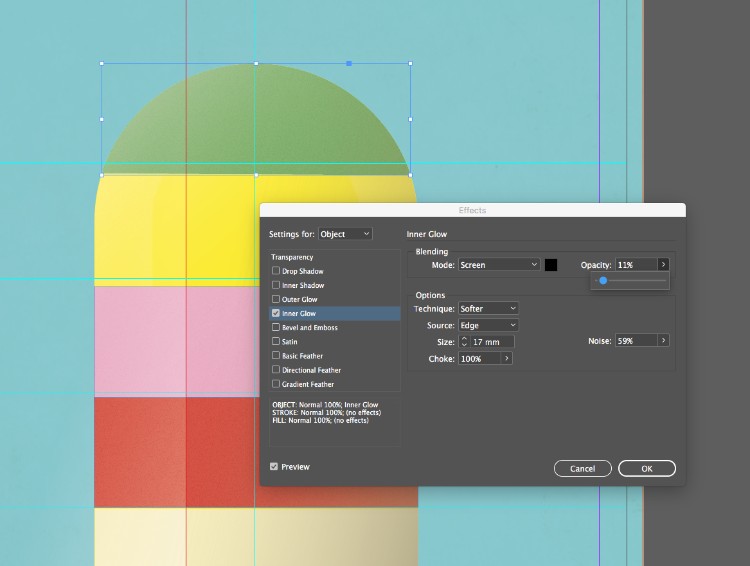
Nguồn: ShutterStock Blog